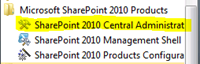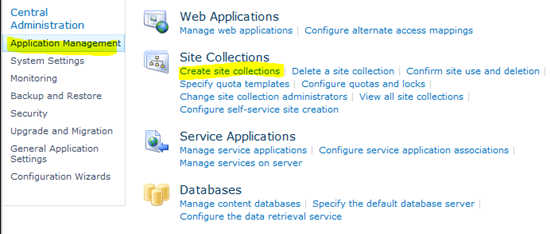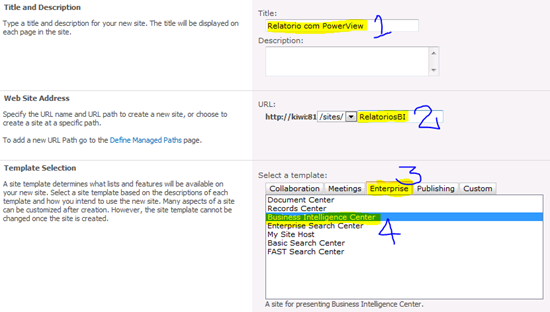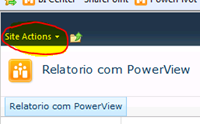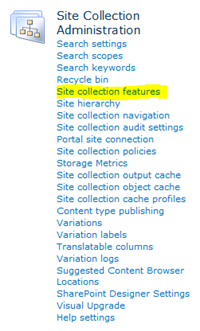Fala galera, como todos sabem, uma das grandes novidades do SQL Server 2012 é a possibilidade de elaborar relatórios através do PowerView. O PowerView é um ambiente baseado na Web com o objetivo de fornecer poder ao usuário final, para que ele mesmo possa criar seus relatórios diretamente no Sharepoint, com uma interface muito parecida com as existentes no pacote Office.
Vou mostrar os passos necessários para criar um portal dentro do Sharepoint e habilitar o PowerView. Vale lembrar, que se você já tem o seu portal criado dentro do Sharepoint, você pode pular alguns passos.
A primeira coisa a se fazer, para criar o portal, é acessar o Sharepoint 2010 Central Administration.
Quando a Central de Administração do Sharepoint carregar, repare que existe um menu na esquerda. Vá até a opção Application Management. Em seguida, quando carregarem as opções, vá em Site Collections >> Create Site Collections.
Agora é o momento de criar o portal, para se trabalhar com o PowerView. O campo Title (nº 1) é para receber o titulo do seu portal. A URL (nº 2) é o nome interno do seu portal. Nos templates você deve informar que é Enterprise (nº 3) e depois Business Intelligence Center (nº 4). Com estas configurações, você poderá ter seu portal para trabalhar com BI. Mas não é só isso, faltam alguns poucos passos.
Depois de processar sua solicitação, você poderá acessar o portal através da URL que você informou. No meu caso, vou acessar através de http://kiwi:81/sites/RelatoriosBI
Quando seu portal carregar, ele terá o titulo na parte superior, e um botão quase escondido chamado Site Actions.
Clique neste botão e vá até a ultima opção, Site Settings. Quando a página de configuração carregar, procure em Site Collection Administration >> Site Collection Features.
Esta tela gerencia as funcionalidades que estão habilitadas dentro do portal do Sharepoint que você criou. Role a tela pra baixo e procure Power View Integration Feature e clique no botão da direita Activate.
Pronto, após você ativar o PowerView em seu portal, ele muda o texto do botão para Deactivate e fica com um alerta azul ao lado, com o texto Active.
Pronto, com o PowerView habilitado, você já pode começar a criar seus relatórios para testar a funcionalidade do SQL Server 2012 e em seguida, colocar em produção para seus usuários finais. Tenho certeza que eles vão adorar ter esse poder nas mãos, e você ganhará mais alguns pontinhos com eles!